Benachrichtigungen im Browser können hilfreich sein – etwa für eingehende Nachrichten, Erinnerungen oder Aktualisierungen von Webseiten. Doch häufig übertreiben es viele Dienste mit sogenannten Push-Benachrichtigungen: Pop-ups über neue Blogbeiträge, Werbeaktionen oder gar Spam-Mitteilungen können störend wirken, vom Arbeiten ablenken und die Übersichtlichkeit im Browser massiv beeinträchtigen.
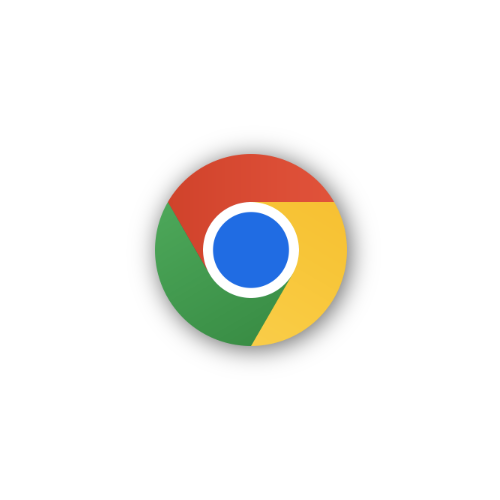
In diesem Artikel erfahren Sie, wie Sie Chrome-Benachrichtigungen gezielt deaktivieren oder nur für bestimmte Seiten zulassen – sowohl unter Windows und macOS als auch auf Android-Smartphones und -Tablets. Dabei wird jeder Schritt technisch fundiert und vollständig erläutert.
Inhalt
Was sind Chrome-Benachrichtigungen?
Chrome-Benachrichtigungen basieren auf dem „Web Push“-Standard. Webseiten, die diesen Standard unterstützen, können dem Nutzer beim ersten Besuch die Frage stellen: „Diese Website möchte Ihnen Benachrichtigungen senden – Zulassen oder Blockieren?“. Wird „Zulassen“ geklickt, kann die Webseite systemweite Pop-ups einblenden – sogar dann, wenn der Browser im Hintergrund läuft.
Diese Mitteilungen erscheinen typischerweise am unteren Bildschirmrand (Windows) oder rechts oben (macOS) und sehen ähnlich aus wie Systemnachrichten. Sie können auch auf dem Sperrbildschirm angezeigt werden.
Benachrichtigungen unter Windows und macOS deaktivieren (Desktop-Browser)
A. Einzelne Webseiten blockieren
- Chrome öffnen.
- Klicken Sie oben rechts auf die drei Punkte (⁍) > „Einstellungen“.
- Navigieren Sie zu „Datenschutz und Sicherheit“.
- Wählen Sie „Website-Einstellungen“ > „Benachrichtigungen“.
- Unter „Nicht zulassen“ sehen Sie bereits blockierte Seiten.
- Unter „Zulassen“ finden Sie Seiten, denen Sie bereits Benachrichtigungen gestattet haben.
- Klicken Sie auf das Drei-Punkte-Menü neben einer Seite > „Entfernen“ oder „Blockieren“.
Tipp: Möchten Sie einer Website die Erlaubnis entziehen, genügt es, sie aus der Liste zu entfernen oder direkt auf „Blockieren“ zu setzen.
B. Chrome vollständig für Benachrichtigungen sperren
- Gehen Sie wie oben zu Einstellungen > Datenschutz und Sicherheit > Website-Einstellungen > Benachrichtigungen.
- Aktivieren Sie die Option „Nicht zulassen, dass Websites Benachrichtigungen senden“.
Hinweis: Diese Einstellung gilt für alle Seiten. Auch nützliche Dienste wie z. B. Web-Mailer oder Kalender senden dann keine Pop-ups mehr.
C. Benachrichtigungsanfragen von vornherein unterdrücken
- Gehen Sie in den Benachrichtigungseinstellungen wie oben beschrieben.
- Aktivieren Sie unter „Standardverhalten“ den Schalter bei „Websites dürfen nicht um Erlaubnis zum Senden von Benachrichtigungen bitten“.
Diese Funktion sorgt dafür, dass Ihnen die Berechtigungsabfrage gar nicht mehr angezeigt wird.
D. Benachrichtigungen direkt in der Adressleiste verwalten (bei aktiver Seite)
Wenn eine geöffnete Webseite aktiv Benachrichtigungen senden darf, erkennen Sie das an einem kleinen Glockensymbol in der Adresszeile.
- Klicken Sie auf das Schlosssymbol oder Info-Symbol links neben der Adresse.
- Wählen Sie im Dropdown „Benachrichtigungen“ > „Blockieren“ oder „Zulassen“, je nach Bedarf.
Benachrichtigungen auf Android deaktivieren (Smartphone & Tablet)
A. Webseiten-Benachrichtigungen in der Chrome-App deaktivieren
- Öffnen Sie Chrome auf dem Android-Gerät.
- Tippen Sie oben rechts auf das Drei-Punkte-Menü (⁝) > „Einstellungen“.
- Navigieren Sie zu „Website-Einstellungen“ > „Benachrichtigungen“.
- Hier können Sie:
- Benachrichtigungen komplett deaktivieren (Schalter oben)
- oder nur für einzelne Seiten blockieren:
- Tippen Sie auf die jeweilige Website in der Liste.
- Wählen Sie „Benachrichtigungen“ > „Blockieren“.
Hinweis: Wenn der Schalter oben deaktiviert ist, sind alle Webseiten-Benachrichtigungen in Chrome auf Android blockiert – unabhängig von den individuellen Einstellungen.
B. Systembenachrichtigungen der Chrome-App unter Android blockieren
Einige Mitteilungen (z. B. von installierten Web-Apps oder PWA-Seiten) laufen über die allgemeinen Android-Benachrichtigungskanäle.
- Öffnen Sie Einstellungen > Apps > Chrome.
- Tippen Sie auf „Benachrichtigungen“.
- Hier sehen Sie verschiedene Kanäle wie:
- Benachrichtigungen von Websites
- Hintergrunddienste
- Downloads
- u. v. m.
- Sie können entweder einzelne Kanäle oder alle Chrome-Benachrichtigungen deaktivieren.
Tipp: Empfehlenswert ist es, lediglich „Benachrichtigungen von Websites“ zu blockieren und Systemfunktionen wie Downloads aktiv zu lassen.
Nützliche Tipps zum Umgang mit Chrome-Benachrichtigungen
- Vermeiden Sie spontane Klicks auf „Zulassen“, wenn eine Website um Benachrichtigungsfreigabe bittet. Oft verbergen sich dahinter Spamdienste oder aggressive Werbung.
- Halten Sie die Liste der erlaubten Websites regelmäßig aktuell. Rufen Sie
chrome://settings/content/notificationsauf, um problematische Einträge zu bereinigen. - Verwenden Sie bei wiederkehrenden Problemen mit dubiosen Benachrichtigungen eine Sicherheitsprüfung von Chrome:
Menü > „Einstellungen“ > „Datenschutz und Sicherheit“ > „Sicherheitsprüfung“.
Zusammenfassung
| Plattform | Vorgehensweise zur Deaktivierung von Benachrichtigungen |
|---|---|
| Windows/macOS | Einstellungen → Datenschutz & Sicherheit → Website-Einstellungen → Benachrichtigungen |
| Android | Chrome-App → Einstellungen → Website-Einstellungen → Benachrichtigungen |
Meroth IT-Service ist Ihr lokaler IT-Dienstleister in Frankfurt am Main für kleine Unternehmen, Selbstständige und Privatkunden
Kostenfreie Ersteinschätzung Ihres Anliegens?
Werbung
(**) UVP: Unverbindliche Preisempfehlung
Preise inkl. MwSt., zzgl. Versandkosten


